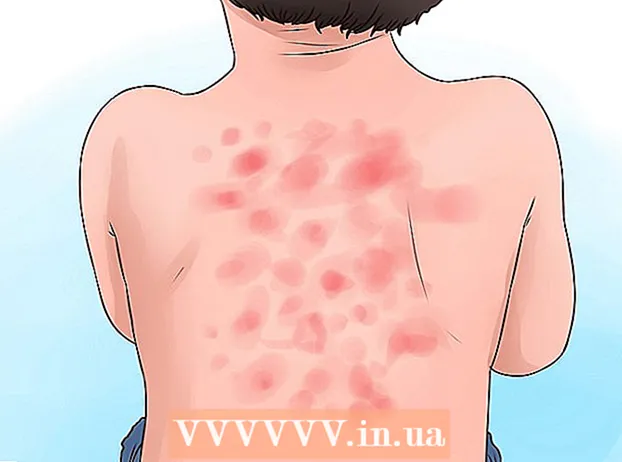مؤلف:
John Stephens
تاريخ الخلق:
24 كانون الثاني 2021
تاريخ التحديث:
1 تموز 2024

المحتوى
يعلمك مقال ويكي هاو هذا كيفية استعادة نسخة احتياطية من iPhone دون التحديث إلى أحدث إصدار من iOS في هذه العملية.
خطوات
طريقة 1 من 3: استخدام وضع الاسترداد (iPhone 7)
قم بتوصيل iPhone بالكمبيوتر. قم بتوصيل طرف كبل USB بمنفذ USB على جهاز الكمبيوتر الخاص بك ، ثم قم بتوصيل طرف الشاحن بمنفذ شحن iPhone في الجزء السفلي من الهاتف.

افتح برنامج iTunes. يحتوي التطبيق الأبيض على نوتات موسيقية متعددة الألوان.- إذا قمت بتشغيل المزامنة التلقائية مع iTunes ، فسيتم فتح التطبيق بمجرد توصيل هاتفك.
- إذا كان iTunes مفتوحًا بالفعل عند توصيل جهاز iPhone ، فقم بإيقاف تشغيله وتشغيله مرة أخرى.

انقر فوق رمز الجهاز على شكل iPhone أعلى يسار نافذة iTunes.
انقر اعمل نسخة احتياطية الان (اعمل نسخة احتياطية الان). يوجد هذا الخيار أسفل عنوان "النسخ الاحتياطي والاستعادة يدويًا" في قسم "النسخ الاحتياطية".
- هذا سوف يستغرق بضع دقائق.

أوقف تشغيل iPhone. اضغط مع الاستمرار على زر القفل على الجانب الأيمن من الهاتف ، ثم اسحب المفتاح تنزلق إلى السلطة (التمرير لإيقاف التشغيل) أعلى الشاشة على اليمين.
اضغط مع الاستمرار على زر القفل لمدة 3 ثوانٍ. في الثانية الثالثة ، لا تحرر زر القفل بعد.
ابدأ بالضغط على زر خفض الصوت. تحتاج إلى الضغط باستمرار على زر خفض الصوت وزر الصفحة الرئيسية لمدة 10 ثوانٍ.
- يجب الاستمرار في الضغط على زر القفل لمدة 13 ثانية من العملية.
حرر زر القفل في نهاية الثانية عشرة. احتفظ بزر خفض الصوت دون تغيير حتى تظهر نافذة منبثقة في iTunes تفيد بالتعرف على جهاز في وضع الاسترداد.
انقر اعادة ضبط الايفون (استرداد iPhone) على الكمبيوتر. ستظهر نافذة تفضيلات على شاشة iTunes بجهاز الكمبيوتر الخاص بك حتى تتمكن من اختيار تاريخ الاسترداد.
انقر فوق المربع بجوار "اسم iPhone". سيظهر هذا الخيار في نافذة منبثقة. ستظهر بعض النسخ الاحتياطية الحديثة (بما في ذلك النسخة التي أنشأتها للتو) في القائمة المنسدلة.
انقر فوق نسخة احتياطية ، ثم انقر فوق استعادة (استعادة). ستتم استعادة iPhone دون التحديث إلى أحدث إصدار من iOS. الإعلانات
الطريقة 2 من 3: استخدم وضع الاسترداد (iPhone 6S والإصدارات الأقدم)
قم بتوصيل iPhone بالكمبيوتر. قم بتوصيل طرف كبل USB بمنفذ USB على جهاز الكمبيوتر الخاص بك ، ثم قم بتوصيل طرف الشاحن بمنفذ شحن iPhone في الجزء السفلي من الهاتف.
افتح برنامج iTunes. يحتوي التطبيق الأبيض على نوتات موسيقية متعددة الألوان.
- إذا قمت بتشغيل المزامنة التلقائية مع iTunes ، فسيتم فتح التطبيق بمجرد توصيل هاتفك.
- إذا كان iTunes مفتوحًا بالفعل عند الاتصال بجهاز iPhone ، فقم بإيقاف تشغيله وتشغيله مرة أخرى.
انقر فوق رمز الجهاز على شكل iPhone أعلى يسار نافذة iTunes.
انقر اعمل نسخة احتياطية الان. يوجد هذا الخيار أسفل عنوان "النسخ الاحتياطي والاستعادة يدويًا" ضمن قسم "النسخ الاحتياطية".
- هذا سوف يستغرق بضع دقائق.
افصل iPhone عن iTunes. ستعيد الاتصال في غضون دقيقة تقريبًا ، لذا لا تقم بإيقاف تشغيل iTunes.
أوقف تشغيل iPhone. اضغط مع الاستمرار على زر القفل الموجود على الجانب الأيمن من الهاتف (iPhone 6 أو أحدث) أو أعلى إطار الهاتف (iPhone 5S والإصدارات الأقدم) ، ثم حرك المفتاح. تنزلق إلى السلطة أعلى الشاشة جهة اليمين.
اضغط مع الاستمرار على مفتاح Home على iPhone. الزر مستدير وموجود في الجزء السفلي من شاشة هاتفك. بمجرد أن تبدأ في الضغط باستمرار على مفتاح Home ، انتقل إلى الخطوة التالية.
أعد توصيل جهاز iPhone بالكمبيوتر. افعل ذلك أثناء الضغط باستمرار على مفتاح Home.
- هذه العملية لا تعمل دائمًا. إذا ظهرت شاشة القفل ، فأنت بحاجة إلى إيقاف تشغيل هاتفك والمحاولة مرة أخرى.
حرر مفتاح Home بعد رؤية أيقونة iTunes. ستظهر أيقونة iTunes على شاشة iPhone بعد شعار Apple مباشرةً. سترى صورة كابل الشحن أسفل أيقونة iTunes.
انقر اعادة ضبط الايفون على الحاسوب. ستظهر نافذة تفضيلات على شاشة iTunes بجهاز الكمبيوتر الخاص بك حتى تتمكن من اختيار تاريخ الاسترداد.
انقر فوق المربع بجوار "اسم iPhone". سيظهر هذا الخيار في نافذة منبثقة. ستظهر بعض النسخ الاحتياطية الحديثة (بما في ذلك النسخة التي تقوم بإنشائها) في القائمة المنسدلة.
انقر فوق نسخة احتياطية ، ثم انقر فوق استعادة. ستتم استعادة iPhone دون التحديث إلى أحدث إصدار من iOS. الإعلانات
طريقة 3 من 3: استخدم Cydia على iPhone مكسور الحماية
قم بعمل نسخة احتياطية من البيانات المهمة. تأكد من نسخ ملفاتك المهمة احتياطيًا لأن هذه العملية ستمحو كل المحتوى الموجود على جهاز iPhone الخاص بك (احتفظ فقط بإصدار jailbreak ونظام التشغيل iOS).
- لا يمكننا استخدام نسخة iTunes الاحتياطية لأن الاستعادة ستزيل نسخة جيلبريك.
افتح Cydia على iPhone مكسور الحماية. إذا كان جهاز iPhone الخاص بك مكسور الحماية بالفعل ، فإن اتباع الطريقة الأولى سيؤدي إلى وقوع الهاتف في عملية متكررة.
انقر المصادر (مصدر). سيتم عرض المستودعات التي تحتوي على الحزم التي يمكن لـ Cydia العثور عليها.
انقر تعديل (تحرير) ثم انقر فوق أضف (أكثر). سيسمح لك ذلك باستيراد المستودع الجديد.
أدخل عنوان مستودع Cydia الجديد. أدخل عنوان URL التالي في حقل بيانات URL الذي يظهر بعد الضغط عليه أضف:
- .
انقر أضف المصدر (إضافة مصدر). ستتم إضافة المستودع الذي قمت باستيراده إلى قائمة مصادر Cydia.
ابحث عن الكلمة الأساسية "iLEX RAT" في Cydia. ستظهر نتائج بحث متعددة.
انقر فوق الخيار iLEX R.A.T.. تأكد من اختيارك الصحيح.
انقر تثبيت (الإعدادات) ، ثم اضغط تؤكد (تؤكد). حزمة ILEX R.A.T. سيبدأ التثبيت.
افتح التطبيق iLEX R.A.T. موجود في الشاشة الرئيسية. يحتوي التطبيق على أيقونة فأرة على خلفية صفراء. سيظهر عدد من الخيارات المختلفة.
انقر استعادة iLEX (استعادة iLEX) ثم انقر فوق تؤكد. سيبدأ الاسترداد المخصص. سيتم مسح جميع البيانات واستعادة البرامج الثابتة. لن تفقد إصدار جيلبريك من خلال طريقة الاسترداد هذه ، ولن تضطر إلى تثبيت أحدث إصدار من نظام التشغيل iOS. الإعلانات